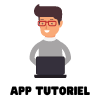Introduction
Dans cet article, nous allons explorer les étapes nécessaires pour effacer les données de navigation sur Google Chrome, un processus essentiel pour maintenir votre confidentialité et optimiser les performances de votre navigateur. Effacer régulièrement ces données peut non seulement empêcher des tiers d’accéder à des informations privées, mais aussi améliorer la vitesse et la réactivité de votre navigateur.
Étapes Pour Effacer Les Données De Navigation
Ouvrir Chrome
Commencez par ouvrir l’application Chrome sur votre appareil. Cette étape est la plus basique mais cruciale pour accéder aux paramètres de votre navigateur.
Accéder aux Paramètres
Appuyez sur les trois points en haut à droite de l’écran pour ouvrir le menu. Ce menu vous permettra de naviguer vers les différents paramètres de Chrome. Sélectionnez ensuite ‘Paramètres’ dans le menu déroulant.
Confidentialité et Sécurité
Une fois dans les paramètres, vous verrez plusieurs options. Appuyez sur ‘Confidentialité et sécurité’. Cette section contient toutes les options relatives à la protection de vos informations personnelles et à la sécurité de votre navigation.
Effacer Les Données De Navigation
Dans la section ‘Confidentialité et sécurité’, vous trouverez l’option ‘Effacer les données de navigation’. Appuyez dessus pour commencer le processus de nettoyage de vos données stockées.
Sélectionner Les Données À Effacer
Chrome vous donnera ensuite un menu où vous pouvez choisir les types de données que vous souhaitez effacer. Cela inclut l’historique de navigation, les cookies et les images en cache. Pour afficher plus d’options, appuyez sur ‘Plus d’options’.
Choisir La Plage De Temps
Vous pouvez également choisir la plage de temps pour laquelle vous souhaitez effacer les données. Que vous désiriez supprimer les informations de la dernière heure, des dernières 24 heures, des 7 derniers jours, des 4 dernières semaines ou de ‘Tout le temps’, cette étape est importante pour cibler les données spécifiques à effacer.
Supprimer Les Données
Enfin, appuyez sur le bouton ‘Supprimer les données’ et confirmez votre choix. Chrome commencera alors à supprimer les données de navigation sélectionnées. Cela peut prendre quelques instants, selon la quantité de données à effacer.
Conclusion
En suivant ces étapes simples, vous pouvez effacer efficacement les données de navigation sur Chrome, garantissant ainsi une meilleure confidentialité et performance de votre navigateur. Cette pratique régulière est cruciale pour maintenir non seulement la vitesse de votre appareil mais aussi la sécurité de vos informations personnelles. Ne ratez pas cette étape pour naviguer en toute tranquillité et efficacité.